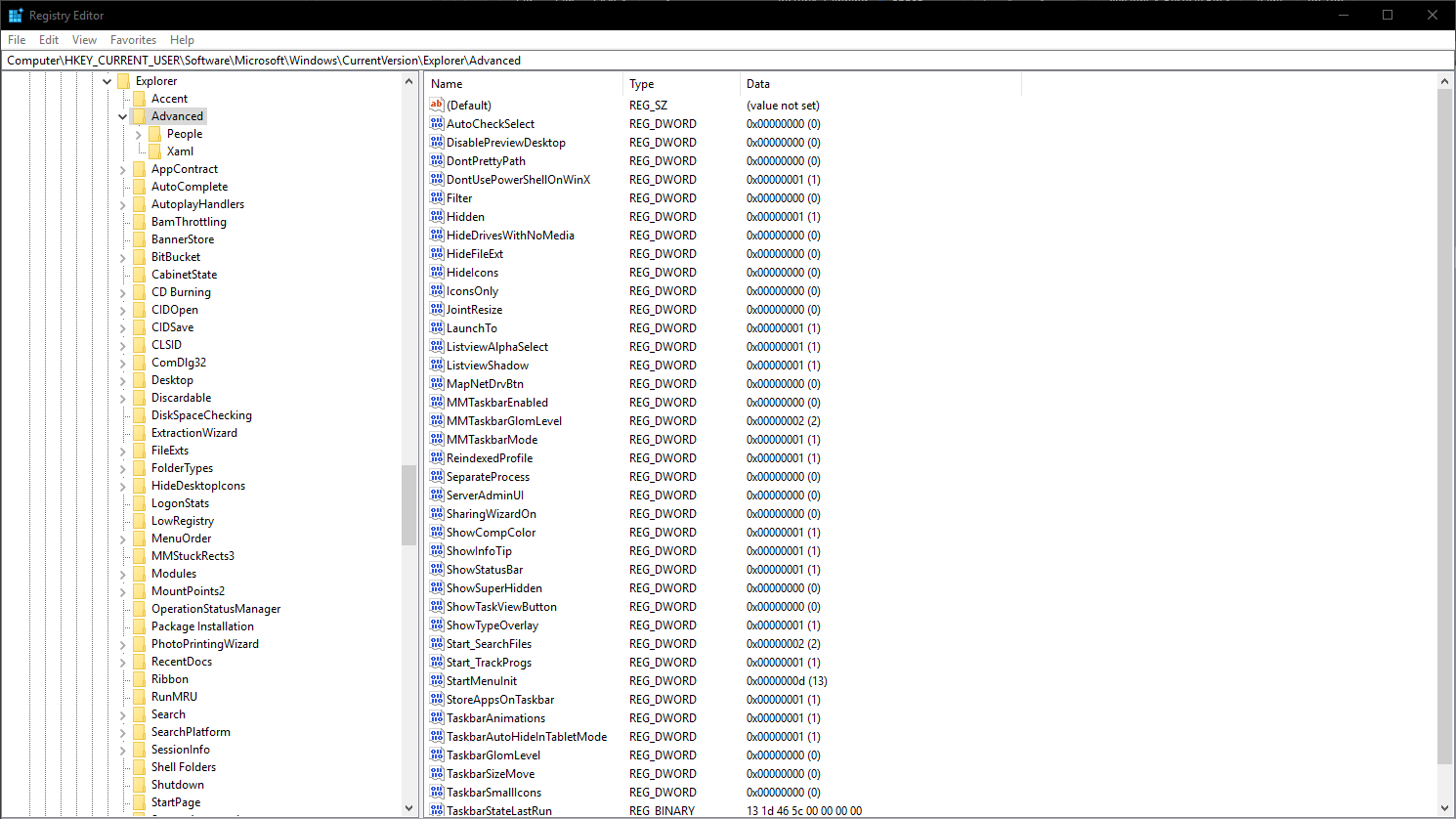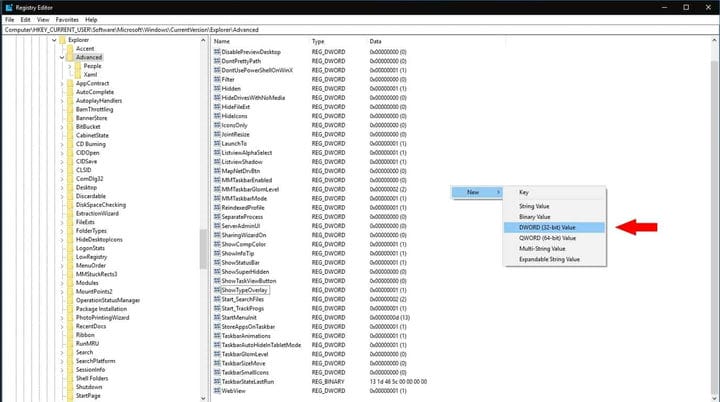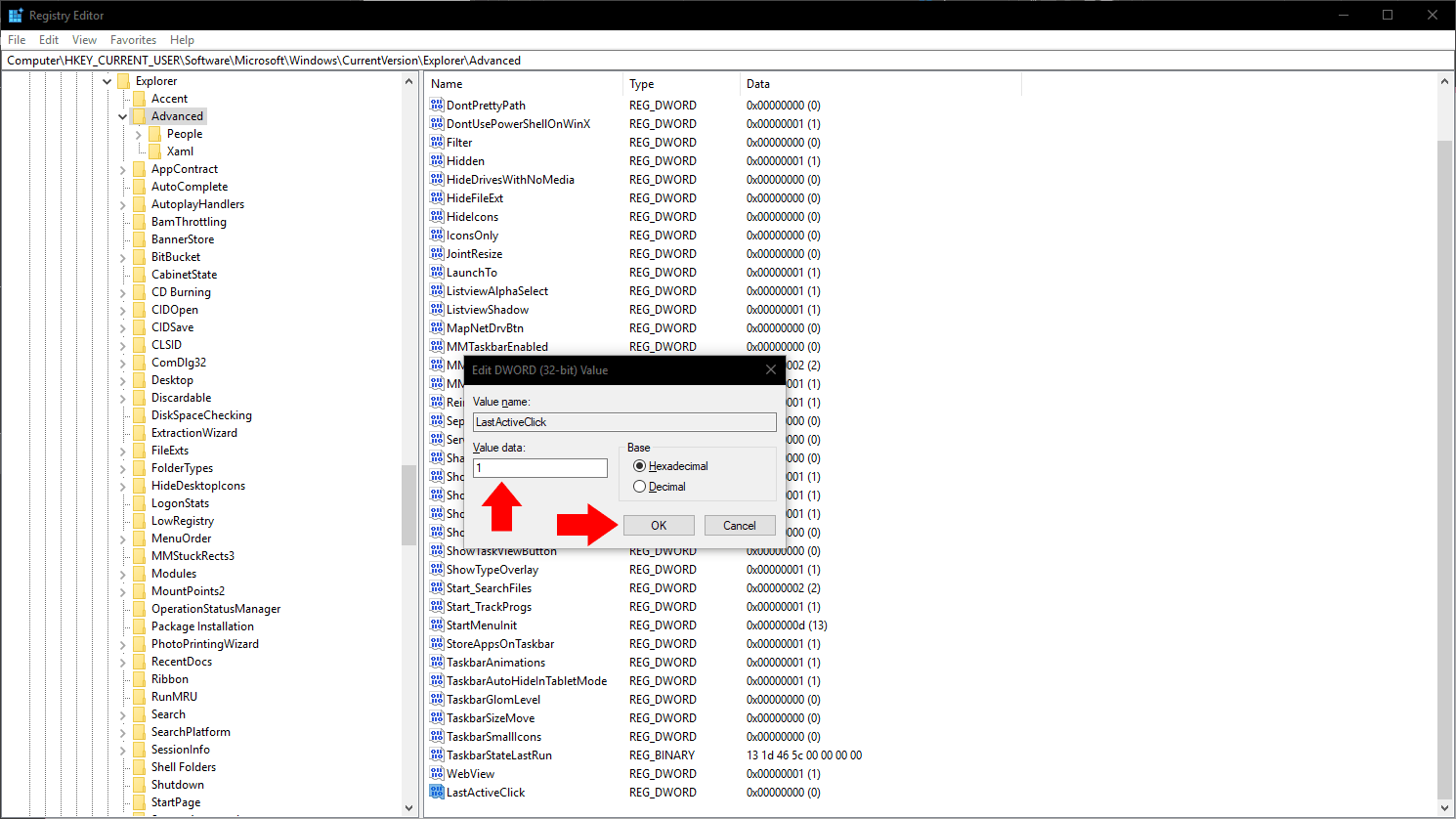Hvordan lage Windows 10s oppgavelinjeknapper alltid åpne det siste aktive vinduet ved å klikke
Windows 10s oppgavelinje er en nesten uendret fortsettelse av designet Microsoft introduserte med Windows 7. Som standard er åpne vinduer kombinert til et enkelt ikon som representerer deres foreldre-app.
Hvis du bare har ett vindu i en app åpen, kan du raskt bytte tilbake til den ved å klikke på oppgavelinjeikonet. Når mer enn ett vindu er åpent, viser Windows deg i stedet miniatyrstripen slik at du kan velge det vinduet du vil ha. Hvis du ofte bytter mellom apper med mange åpne vinduer, kan denne to-klikk-prosedyren bli litt kjedelig.
Ved hjelp av et registerhack er det mulig å endre oppførselen her. Vi vil gjøre det slik at å klikke på ikonet på oppgavelinjen alltid åpner det sist brukte vinduet til den appen. Du vil fortsatt kunne se og bytte mellom alle de åpne vinduene ved å sveve over ikonet for å vise miniatyrremsen.
Som alltid redigerer du registret på egen risiko – denne innstillingen støttes ikke offisielt av Microsoft, og kan slutte å fungere i fremtiden. Denne teknikken skal fungere på alle versjoner av Windows, fra 7 og utover, men vi fokuserer på Windows 10.
Åpne Registerredigering ved å søke etter “regedit” i Start-menyen. Du må være logget på som administrator. I vinduet som vises, bruk trevisningen til venstre for å navigere til følgende nøkkel:
HKEY_CURRENT_USERSoftwareMicrosoftWindowsCurrentVersionExplorerAdvancedHvis du bruker en nylig versjon av Windows 10, har Registerredigering en adresselinje øverst i vinduet. Du kan lime inn nøkkelen her for å raskt navigere til destinasjonen din.
I ruten til høyre, vær forsiktig så du ikke redigerer noen av registerverdiene som vises. Høyreklikk ruten og velg Ny> DWORD (32-bit) verdi. Skriv inn “LastActiveClick” som verdien for den nye nøkkelen.
Dobbeltklikk nå på tasten du nettopp valgte for å åpne verdiredigereren. Erstatt verdien med “1” og klikk OK. Du må logge av og tilbake igjen før endringen trer i kraft. Åpne noen få apper med flere vinduer hver, og prøv å klikke på ikonene på oppgavelinjen. Du ser deg umiddelbart bytte til det siste åpne vinduet uten å vise miniatyrremsen.
Til slutt er det verdt å merke seg at denne oppførselen er innebygd i Windows, men på en langt fra åpenbar måte. Når du holder kontrolltasten (Ctrl) mens du klikker på oppgavelinjeikonet, åpnes alltid det siste aktive vinduet. Ingen registerhack er nødvendig. Hvis du bare noen ganger trenger denne oppførselen, kan det være best å holde Ctrl-tasten.